VMware ESXi是目前企业最常用的虚拟机解决方案。它具有用户友好的用户界面,可以与其官方软件包一起构建存储区域网络(SAN)和高可用性(HA),允许多个早期计算机和软件系统,或即将构建的计算机系统,进行虚拟化,从而集中管理和利用好服务器的所有资源,从而降低企业的整体运营成本。
由于VMware ESXi或VMware vSphere Hypervisor的许可费用很多,VMware提供了 免费许可证 没有有效期,企业可以先尝试导入。当然是免费授权版本 ESXi 6.7 或 ESXi 7.0 也有一些功能限制,所以在导入之前,首先要计算出服务器上的CPU数量以及要导入的虚拟机数量,以便以后导入。计划。下面简单说明一下免费版和付费版的功能差异。
● ESXi 6.7:
>不支持vCenter,不支持Cluster(集群)→如果不使用HA也不错!
> 无法使用第三方备份解决方案 → 免费版无法使用 vSphere Storage API,但还有其他方法可以进行备份,这也是本文的重点!
> ESXi 6.7 免费版最多只能为一台虚拟机分配 8 个 vCPU → 其实对于一般服务器来说 8 个核心就足够了,否则需要多运行几个虚拟机分工!
> 最多支持双物理CPU → 好在大部分服务器都是1S/2S设计,没问题!
>内存支持上限是12TB → 这个应该不错吧,很少有人会扩展到这么大的内存!
>无法获得VMware原厂技术支持→免费使用,一切问题自行解决即可!
● ESXi 7.0:
> VMware官方不提供支持,但可以加入 社区支持网站 →同上,有问题可以在线问别人!
> 免费版ESXi无法添加到vCenter Server → 同上,没有HA也没有问题!
> 部分API功能无法使用(API为只读) → 同上,大部分中小企业用不到!
>无物理CPU限制,无物理内存限制→这样高端服务器也可以导入!
> 每个VM最多可以分配8个vCPU → 同上,8个vCPU一般来说是绰绰有余的!
> 每台服务器最多可以运行 480 个 vCPU → 您想在一台服务器上运行最多 60 个虚拟机吗?
>免费授权最多可部署到100台物理服务器→这也太佛心了!
VMware备份软件有很多种,但最好支持Free ESXi
有很多专为VMware ESXi设计的第三方备份软件解决方案,可以满足备份的需要,使操作机的数据得到完整的备份,并且可以恢复虚拟机当情况发生时立即进行处理,以免操作中断。但由于每个公司的功能、配置、架构不同,而且每个公司的虚拟机规划也不同,因此选择哪种备份方案会影响公司的数据备份规划。因此,选择合适的VMware备份软件将大大降低管理成本和工作量。
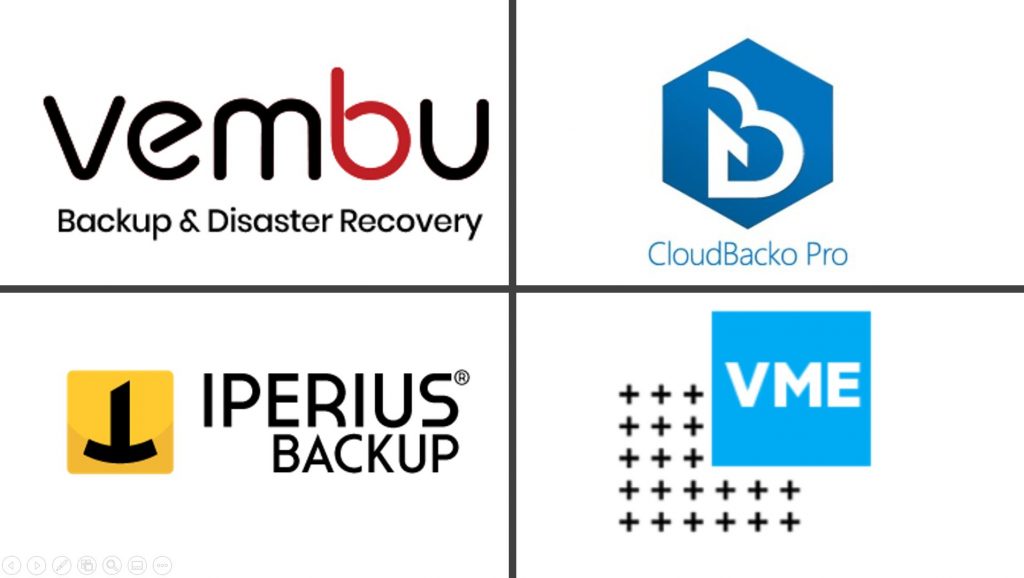
例如,某些备份软件可以与免费版本的 ESXi 配合使用,而另一些则不能。而且有的可以直接支持云备份,有的只能是本地。或者有些备份文件的结构非常复杂,而另一些则非常简单,甚至可以直接启动备份文件,或者直接在VMware Workstation中重命名并执行,以便在发生灾难时进行紧急备份。因此,在导入Free ESXi时,必须慎重选择第三方VMware备份解决方案。
下面将介绍目前针对中小企业规划的备份解决方案。这次我们将缩小范围,必须满足以下要求:
(1)可安装在Windows或Linux平台,可通过Web或App进行操作和管理
(2)可备份单台或多台VMware主机,并可实现即时全量或增量备份恢复功能,以及复制
(3)云备份功能很方便,但必须上传到云端文件。
(4)为了能够支持VMware ESXi的免费授权版本(※本文重点介绍)
如果备份软件仅支持vStorage API,则无法备份免费版ESXi。
必须有虚拟磁盘开发套件(VDDK)支持。
经过此限制,. 例如第一款超过新台币4.5万但功能强大的备份软件Veeam Backup & Replication,不符合上述第3条要求,因此本文不予讨论。
至于其他备份软件,有的可以直接支持Free ESXi,有的则需要额外的软件许可证,或者在虚拟机中安装Agent软件才可以使用。至于Replication的功能,就是设置一个定期的计划,帮助ESXi主机的数据,复制一份副本到本主机或者其他ESXi主机上。当灾难发生时,可以保证数据100%不丢失,并且可以立即激活,无需恢复虚拟机后即可恢复运行,从而达到全天候不间断运行的目标.
这是这些软件比较的列表!
▼ ESXi免费版备份软件,全功能对比
| 软件名称 | Cloudbacko _ _ | Vembu BDR 套件 | 虚拟机资源管理器 | 易倍备份 |
| 制作公司 | 亚势备份软件(香港) | Vembu科技 | 微焦点 | 进入软件创新 |
| 软件版本类型 | 家庭/简单(免费)/专业 | 免费/标准入门版/标准版/企业版入门版/企业版 | 免费/专业入门版/专业版/企业版入门版/企业版 | 免费/桌面/入门/高级/完整 |
| 对于 ESXi 免费版 | 可以 | 有一个附带条件(必须安装代理软件) | 可以 | 可以 |
| 中文界面 | 是(繁体中文) | 无(英文) | 是(简体中文) | 是(繁体中文) |
| 支持功能 | 备份/恢复 | 备份/重写/恢复 | 备份/重写/恢复 | 备份/重写/恢复 |
| 备份类别 | 全量/增量/差动 | 全量/增量/差动 | 全量/增量/差动 | 全量/增量/差动 |
| 备份速度 | 常规(基于Java的应用程序) | 快 | 快 | 快 |
| 支持备份介质 | 云端/本地 | 云端/本地 | 云端/本地 | 云端/本地 |
| 云备份支持 | 是(可加密) | 是(可加密) | 是(可加密) | 是(可加密) |
| 备份文件直接执行 | 跨机执行(VM Run Direct) | 无 | 可以在vm工作站本地执行(更改备份文件名) | 无 |
| 备份文件结构 | 结构复杂、文件多的粒度备份 | 结构复杂,多个文件 | 相同的VMDK,结构简单, | 结构简单,但采用专有格式 |
| 试用版限制 | 30天 | 30天 | 15天 | 21天 |
| 一次性授权费 | 专业版约新台币3,000元 虚拟机备份模块每个CPU约新台币1,600元 | 企业精简版约新台币15,000元起 | Pro Starter版约新台币4万元起 | 完整版约新台币12,000元起 |
支持免费ESXi的VMware备份软件比较
Cloudbacko
Cloudbacko是一套基于云存储空间的备份软件。有Home(家庭版)、Free(简单版)、Pro(专业版)。如果您想进行 VMware 备份,那么只有 Pro 版本才可以。以下是Pro版本的介绍。Cloudbacko Pro中的VMware备份支持方面,备份源可以通过ESXi或vCenter进行备份,备份目的地可以是本地存储或云存储(支持:天翼云、阿里云、Amazon S3、Google Cloud)存储、Microsoft Azure、Rackspace、OpenStack、Google Drive、Microsoft OneDrive/OneDrive for Business、Dropbox 等云盘),并且可以使用 FTP、SFTP 等传输协议备份到私有云。
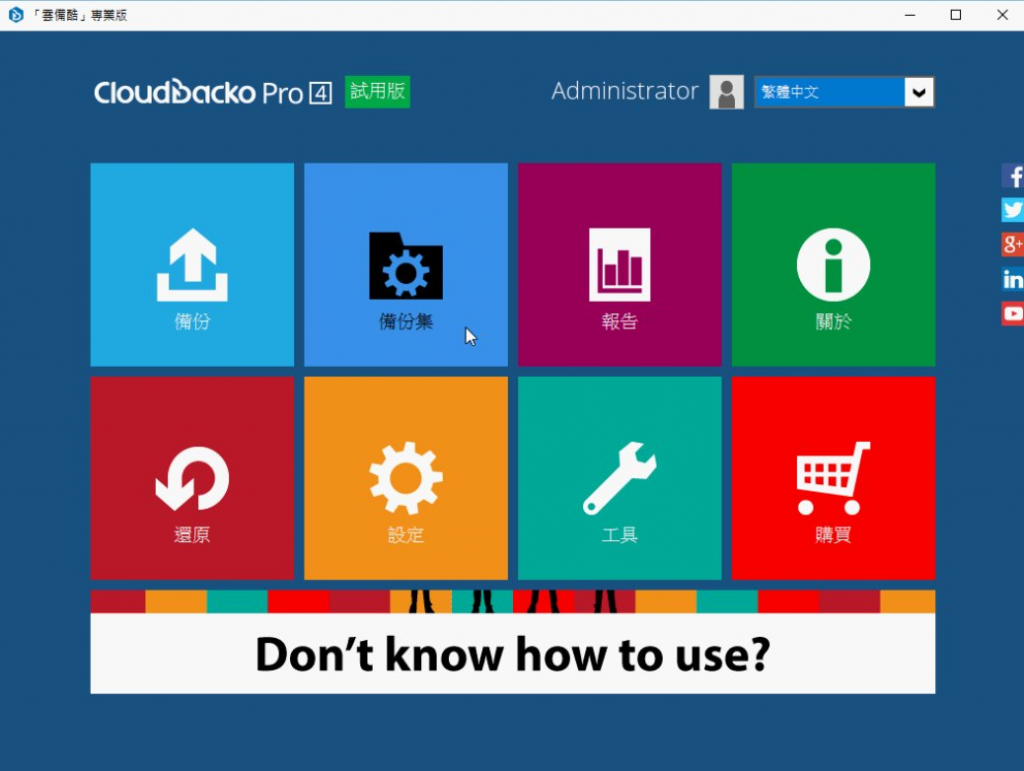
其功能包括:
>VMware VDDK虚拟机增量备份
>虚拟机热备份,不关机备份
> 备份速度可与任何其他备份软件相媲美
>支持通过VMware vCenter备份虚拟机
> 免费版ESXi支持虚拟机备份
>支持VMDK级别备份
>可以从备份直接启动VM(VM Run Direct)
上述免费版ESXi备份采用非VDDK备份方式,可以实现全量备份。因此,如果要启用增量备份,官方建议使用付费版ESXi来启用VMware VDDK的增量备份功能,以减少备份容量。目标。
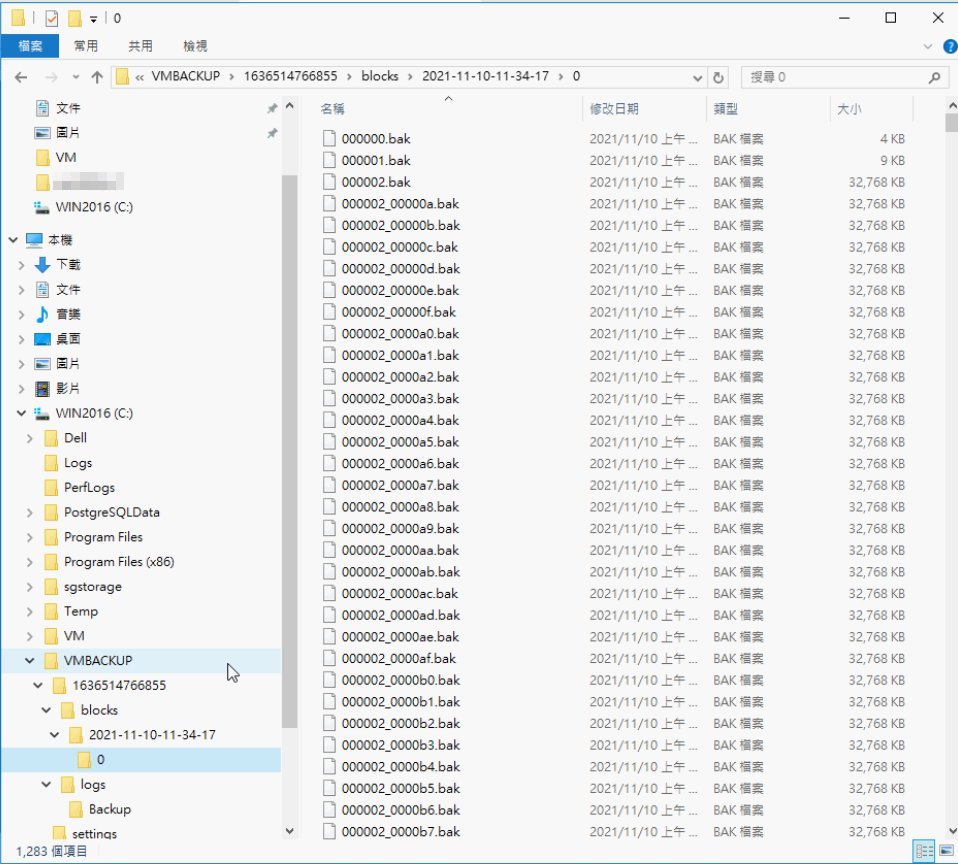
ESXi主机特有的VM Direct Run功能,可以直接挂载Windows主机的磁盘镜像文件,达到直接VM复制执行的目的。由于主盘是通过网络挂载的,VM的执行性能会受到网络带宽的限制。这只能作为临时应急之用。正式运行时最好将备份文件恢复到ESXi主机上。实施。
价格方面,Cloudbacko Pro版本只需一次性费用,可以安装在Windows 7~11的消费者版本或Windows Server 2012~2019的服务器版本上,但它值得注意的是,使用VMware,你必须购买VM备份模块,这部分是根据CPU的数量来计算的,所以总体的购买成本是根据你拥有的机器数量来判断的。
Vembu BDR 套件
Vembu Backup & Replication for VMware 也是一款功能强大的 VMware 备份软件,提供快速备份、复制和恢复功能,以及高速备份解决方案,确保企业维护不间断。Vembu 分为 Free 版(最多可备份 10 个 VM)、Standard/Standard Essentials 版(VM 数量不受限制、一些附加功能)、Enterprise/Enterprise Essentials 版(功能全、支持复制、磁带、同步备份、实时迁移)即时开机,零中断……以及其他高级功能)。下面介绍Enterprise Essentials版本:
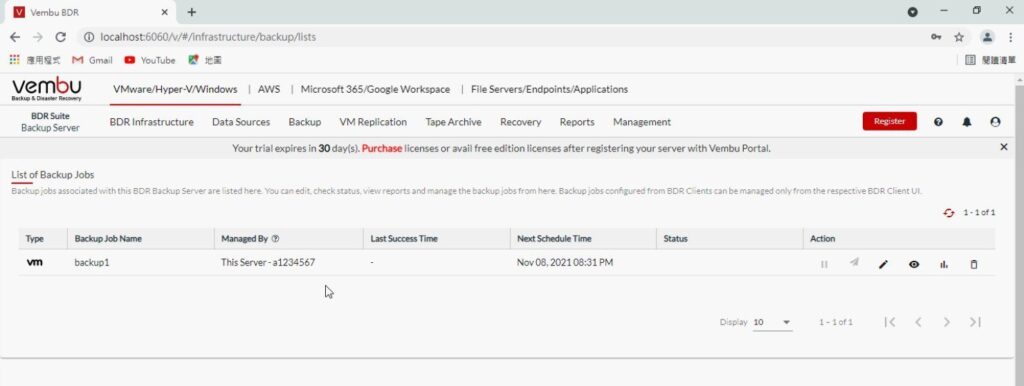
其功能包括:
>无代理镜像级备份和复制
>近乎连续的数据保护
>应用程序触发的虚拟机备份
> 通过实时迁移即时启动虚拟机
>即时恢复可选择的文件和应用程序项目
> 副本虚拟机的故障转移和故障恢复
>支持自动备份和验证
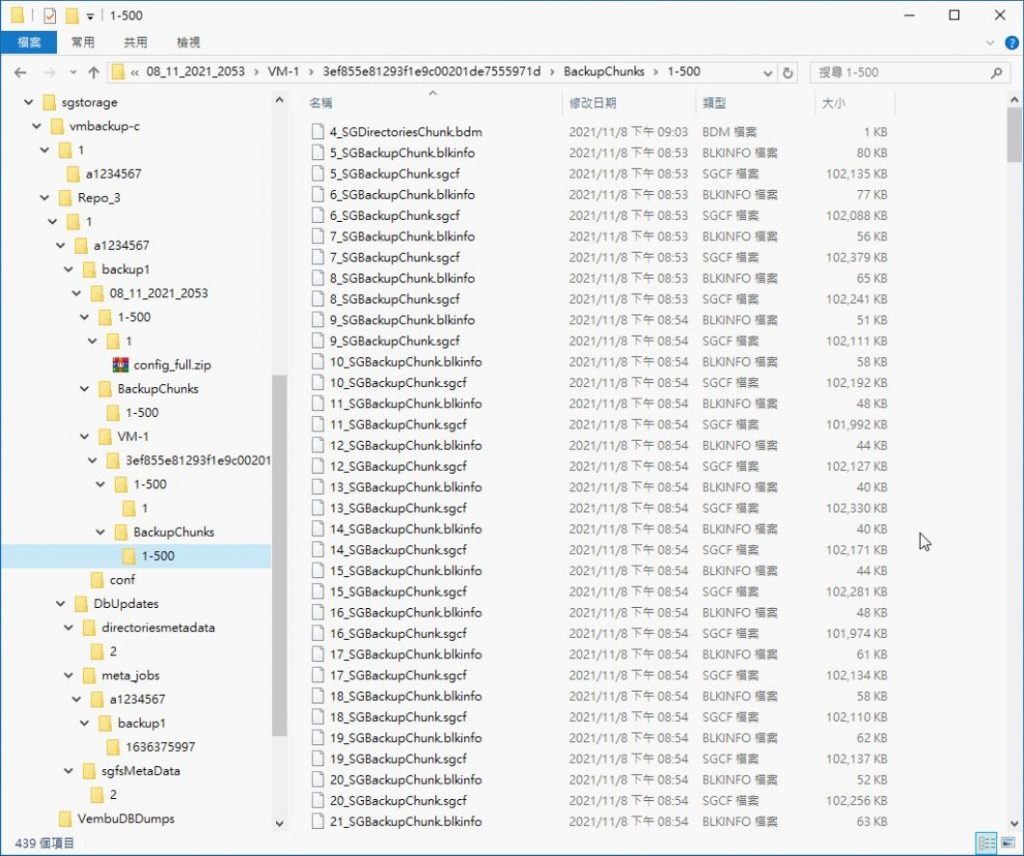
官方说即使是付费版本的Vembu也不支持Free ESXi备份功能,但后来提供了一个折中的方法,在VM中安装代理可以让Free ESXi进行备份(相当于违反第一个主要功能))。至于备份文件结构,也是Vembu独有的,需要恢复到ESXi主机后才能执行。
Vembu可以安装在Windows 10~11的消费者版本或Windows Server 2012~2019的服务器版本上,Linux版本可以安装在Ubuntu 20.04 & 18.04上。至于价格,Vembu 可以分为一次性买断(Perpetual License),或者订阅制(Subscription License),无需购买其他模块,Essentials 版本与正式版的区别在于前者有10个CPU或100个虚拟机,因此对于一般中小企业,可以先购买功能齐全的Enterprise Essentials版本。
易倍备份
Iperius是一家意大利软件制造商。其Iperius Backup也是一款VMware备份软件,支持备份到NAS、U盘、FTP和云盘(Google Drive、OneDrive、Dropbox、Amazon S3、Azure Storage),有Desktop/Essential/Advanced/Full等版本。只有Advanced版本或以上版本支持VMware ESXi免费版本的备份,是经济实惠的备份解决方案的不错选择。
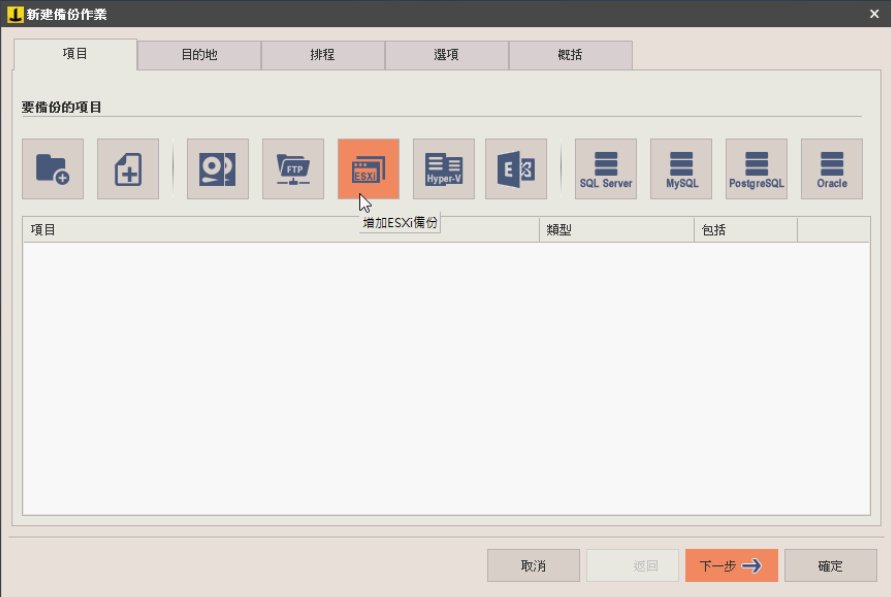
其功能包括:
> ESXi/Free在线备份,备份到本地服务器/磁带/云等
>单一许可证,物理主机和虚拟机数量不受限制
>支持ESXi和ESXi Free(CBT / VDDK)的增量备份和恢复
> 即使在 ESXi 免费主机上也可以进行增量复制
> SQL、Oracle 和 MySQL 数据库的备份(附加许可证)
> 轻量高效的备份模式,无需安装代理
> 使用文件提取器,可以恢复指定文件
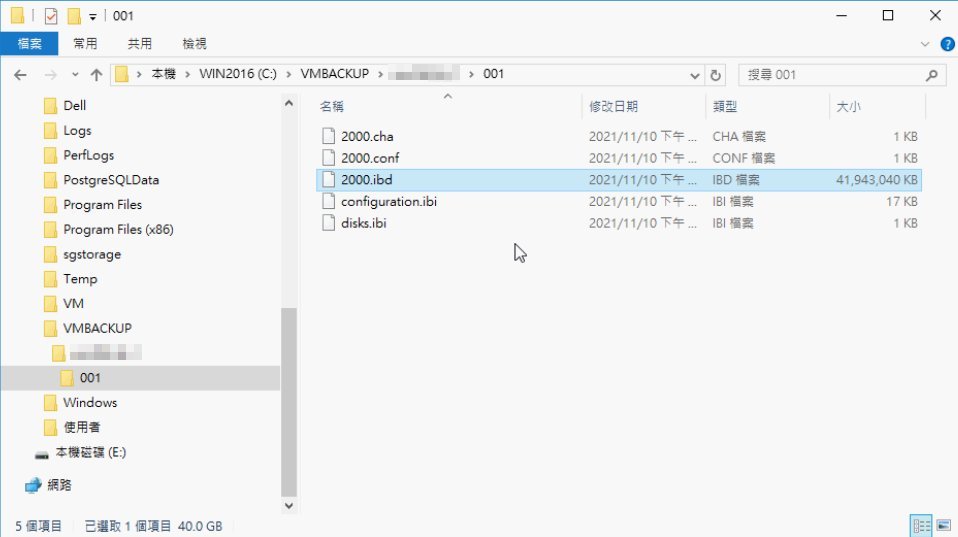
关于增量/差异备份,Iperius Backup可以完全免代理安装,而且成本比其他产品便宜,无疑是一次性买断的最佳选择之一。但其备份文件结构也是专有格式,只能恢复到VMware主机上。
Iperius Backup可以安装在消费版Windows 7~11或服务器版Windows Server 2012~2019上。程序小,功能还不错,是企业可以考虑的解决方案之一。
虚拟机资源管理器
VM Explorer是一套功能强大的VMware备份软件。它最初由德国企业Trilead开发,后被HPE(慧宇)收购。次年,HPE将其非核心软件部门分离出来,并入英国Micro Focus软件公司。最新产品名为 Micro Focus VM Explorer,经过多个版本的改进和优化,成为当今最佳的企业 VM 备份解决方案。
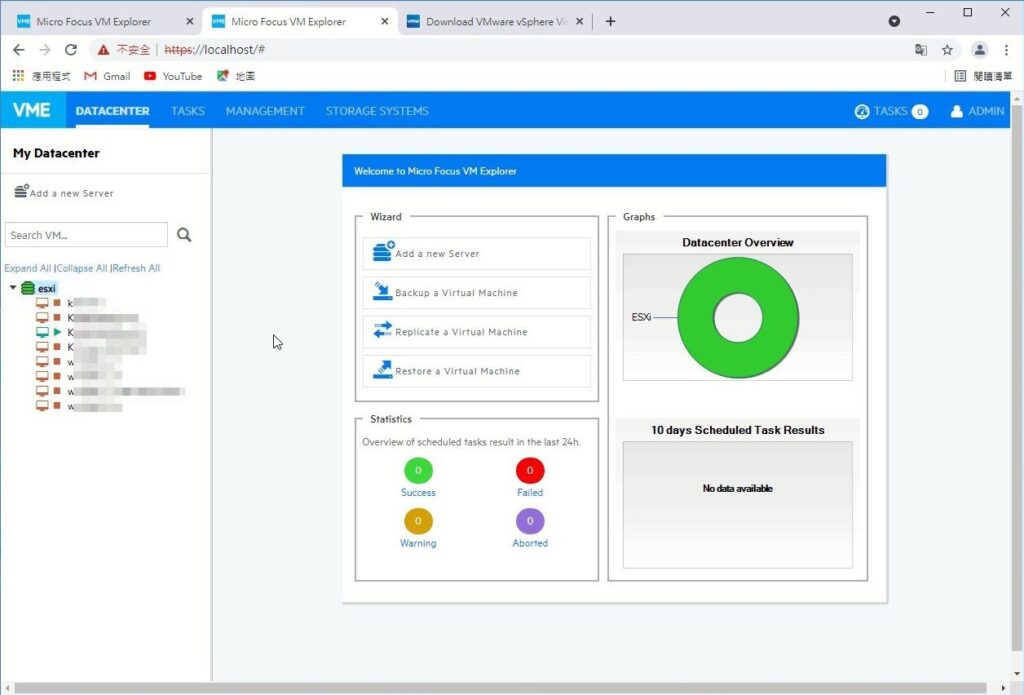
其功能包括:
>集中管理虚拟环境的备份和复制,安装和操作便捷
> ESXi/Free的快速备份,可备份到磁盘/磁带/云端等位置
>简单授权,一次性买断,无限物理主机和虚拟机
>提供全面的虚拟机数据保护,快速可靠
> 支持ESXi和ESXi Free的备份和恢复
>备份文件结构,更改文件名在VMware Workstation上执行
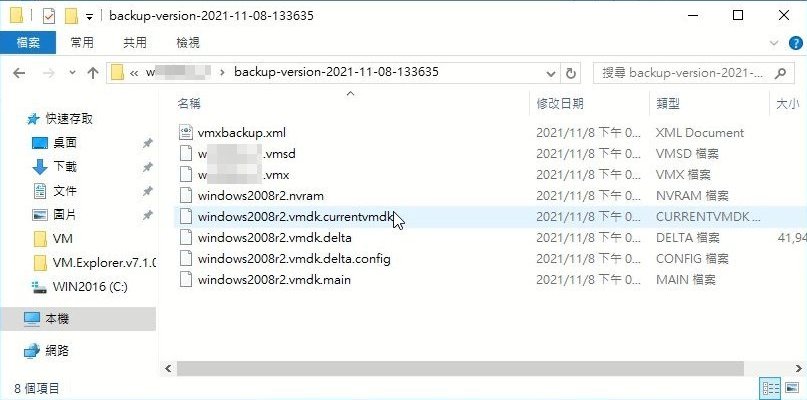
除了支持免费版本的ESXi之外,VM Explorer最大的特点之一就是备份的VM文件与原始VMware文件结构几乎相同。只需简单重命名,即可直接在VMware Workstation中执行救灾。因此VM Explorer非常适合一般中小企业导入。
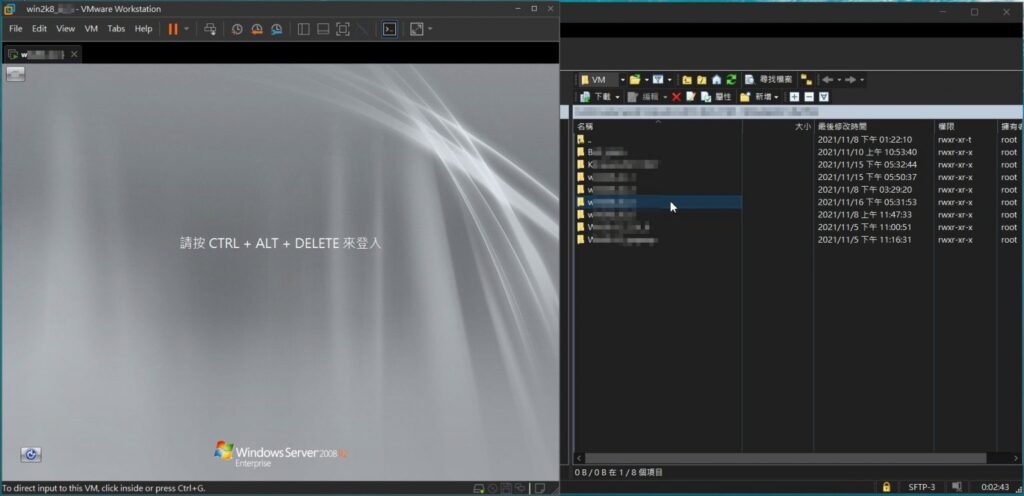
VM Explorer 有 Free(试用版)、Pro Starter Kit(专业入门套件)、Professional(专业版)、Enterprise Starter Kit(企业入门套件)和 Enterprise(企业版)。免费版本有时间限制和一些备份功能。Pro支持4组物理CPU,Enterprise支持6组物理CPU,功能最全。Starter Kit 包括 1 年 24/7 服务,而非 Starter Kit 完整版则包括 3 年 24/7 服务和一组额外的物理 CPU。总之,如果您想获取更多产品规格信息,可以联系VM Explorer官网。
适合中小企业的免费ESXi 高速网络备份架构
在评估并选择了上述VMware备份软件解决方案后,我们将介绍如何以经济实惠的方式高速备份和恢复VMware ESXi虚拟机,以实现快速恢复和近乎零的停机时间。我们先看一下完整的架构图
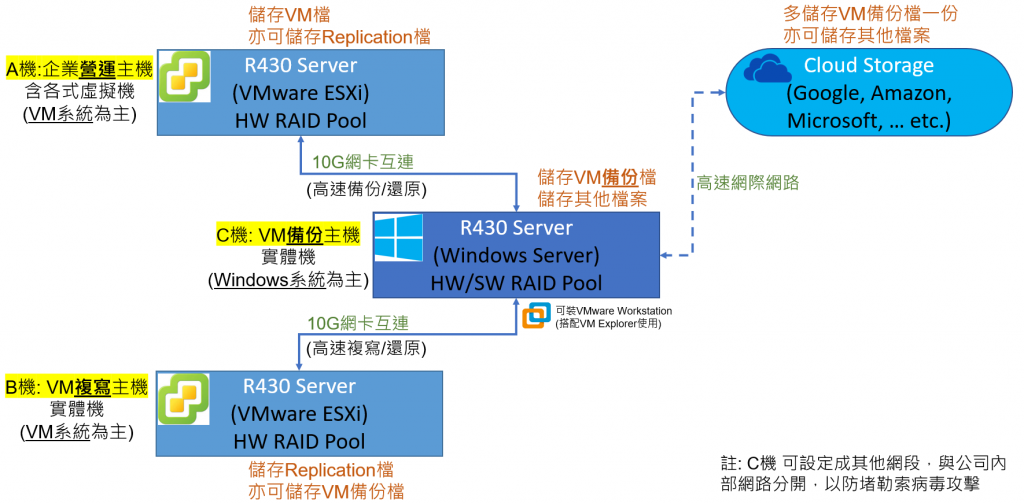
※防范勒索病毒首要任务是备份网络和管理独立,才能有效防范黑客APT和勒索病毒攻击。
服务器架构(简化版)
一台机器=VMware ESXi 6.7主机:安装并执行多个虚拟机,作为主操作系统
C机器=Windows Server 2016主机:安装VMware备份软件,定期备份A机器的虚拟机,作为主备机/备用机
B机也安装了VMware ESXi 6.7,主要作为VM Replication(复制)备份机,也可以规划云存储空间。这两部分可以稍后部署。本文首先介绍简单的A、C双机架构,用最少的服务器主机规划达到最大的运行和备份效果。
本次为客户规划的机器中,一台是VMware ESXi主机,一台是Windows Server主机。前者主要用于操作,后者主要用于备份。但由于一般服务器主机大多只配备GbE以太网(支持10M/100M/1000Mbit模式),如果想加快备份和恢复速度,建议安装10GbE以太网光纤网卡(A )和(C)各一个。,以加快性能。


那么,既然您拥有10GbE网卡,是否也应该购买支持10GbE的集线器/交换机呢?其实也不一定,除非你的企业准备升级到10GbE,或者已有10GbE局域网,所以只需为(A)和(C)两台机器预留两个10GbE端口即可。如果您没有10GbE Hub/Switch,但希望在这两台机器之间进行高速传输,则只需再购买一条DAC直连光纤网络线来互连(A)和(C)。这样,您就可以快速备份数据,而无需花费大量资金。



如何建立网络连接
(1)VMware端:
在VMware ESXi主机的设置中,可以先用浏览器登录Web界面。然后选择左侧“网络”,右侧选项卡选择“物理网卡”,检查所有物理网卡,原来的1GbE网卡和新添加的10GbE网卡一定会出现,看看是否连接。
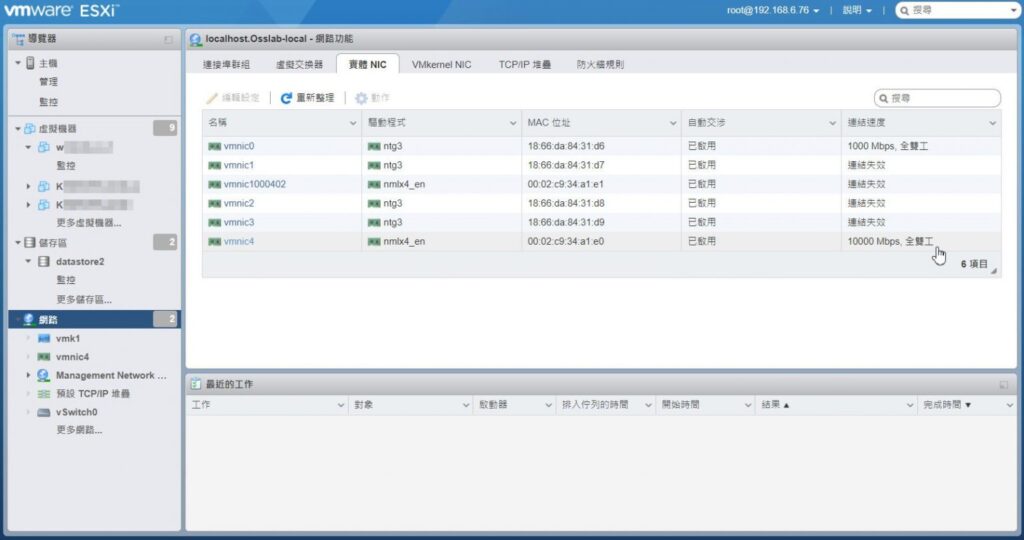
接下来,我们需要为10GbE网卡添加一组VMkernel,并手动设置IPv4地址。在我们的示例中,可以将其设置为 10.0.0.1. 至于服务,除了选择管理外,还可以勾选部署、复制等其他功能。
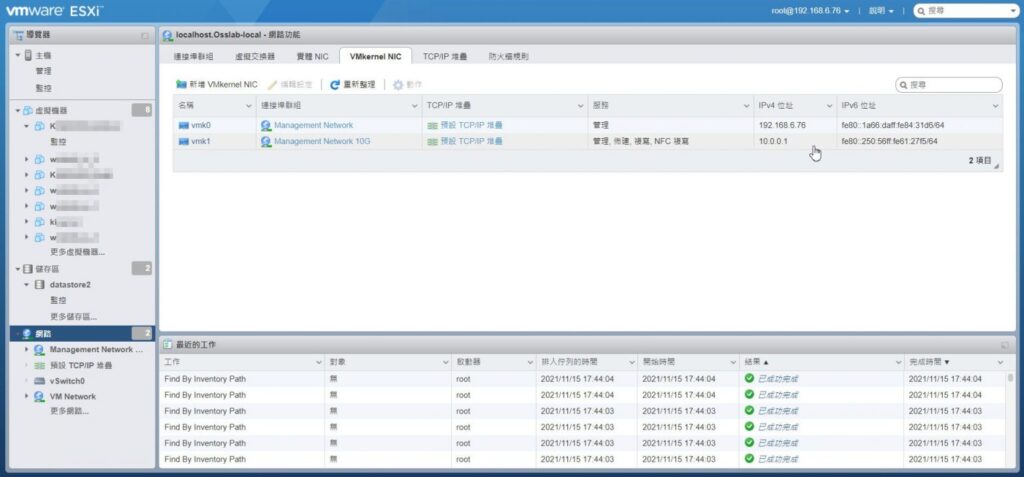
10.0.0.1 (或您定义的其他网段IP)
(2)Windows端
在Windows Server主机的设置中,可以进入网络管理界面,然后在网络连接部分,找出哪一张是你的10GbE网卡,然后双击查看内容,如果速度是10Gbps,就是这样。
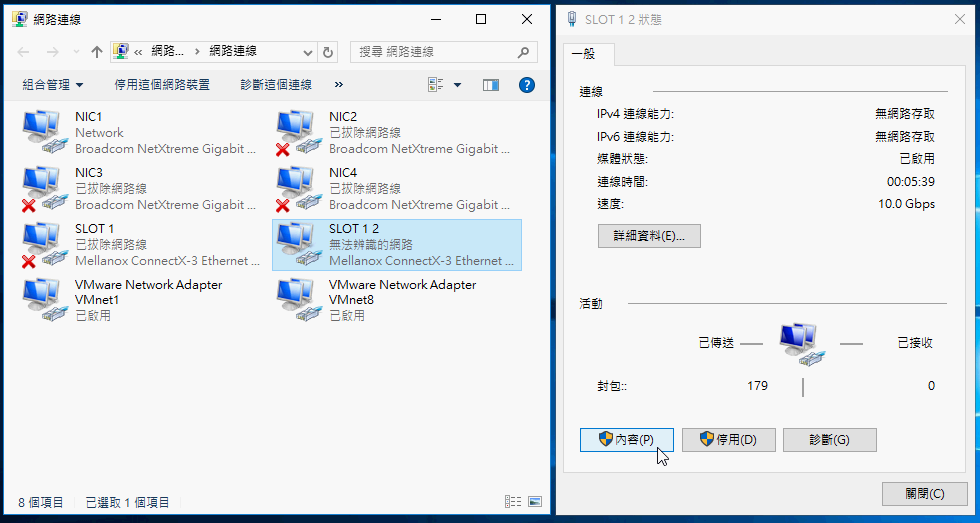
接下来设置10GbE网卡的IPv4地址。在我们的示例中,可以将其设置为 10.0.0.2,子掩码网络可以设置为 255.255.255.0. 之后,单击“确定”。
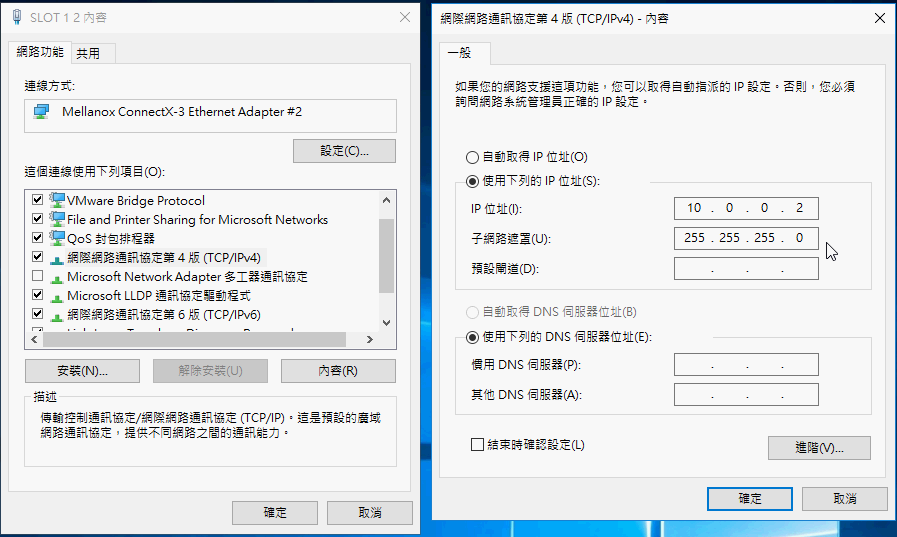
虚拟机备份性能对比
接下来我们实际测试一下备份性能!这次,我们使用 VM Explorer 备份容量约为 40GB 的虚拟机,看看 1GbE 和 10GbE 之间的传输速度差异。
(1) 1GbE虚拟机备份速度:
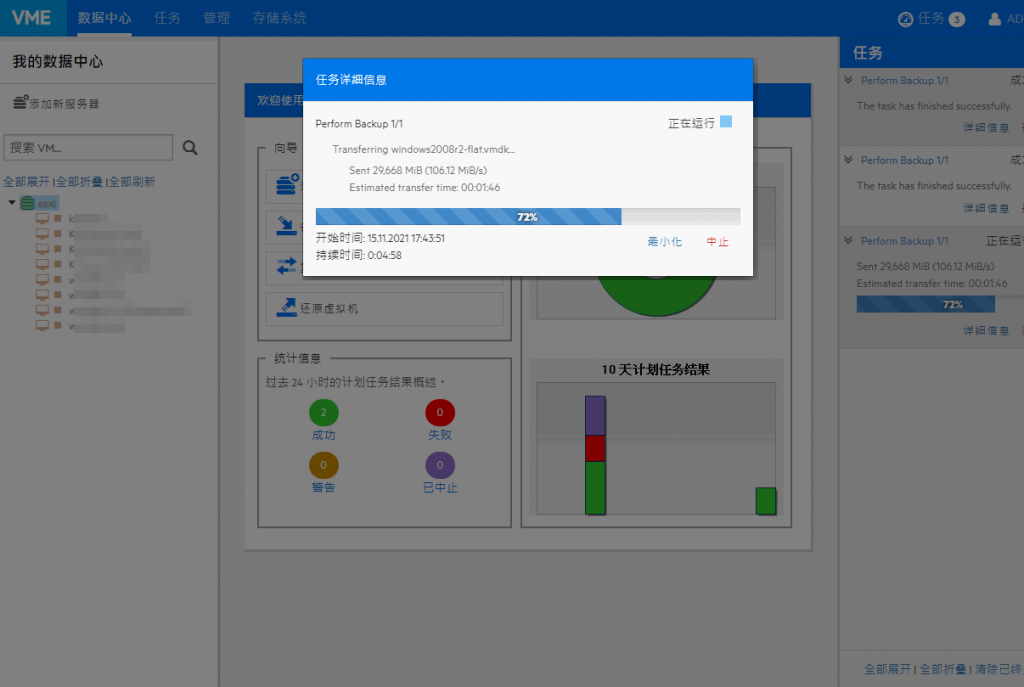
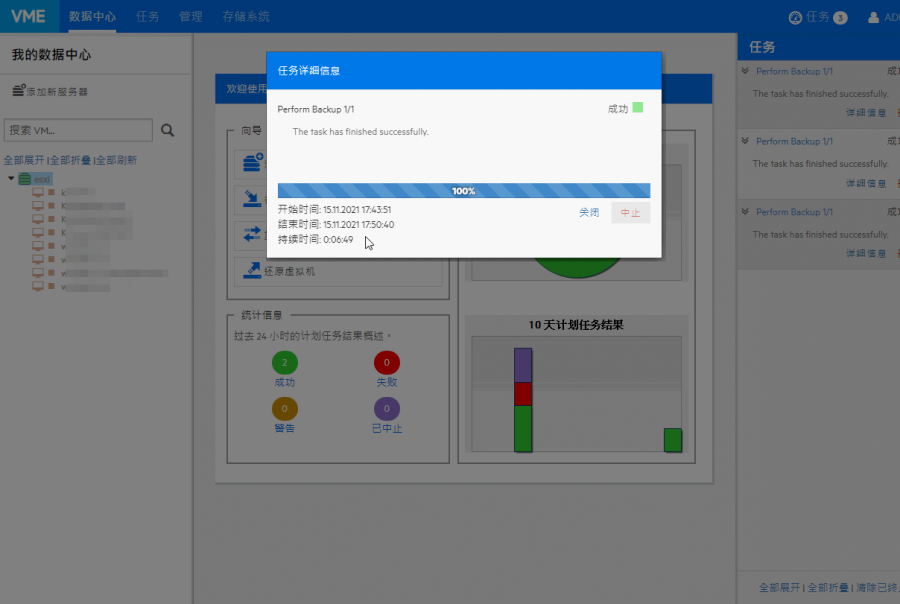
(2) 10GbE虚拟机备份速度:
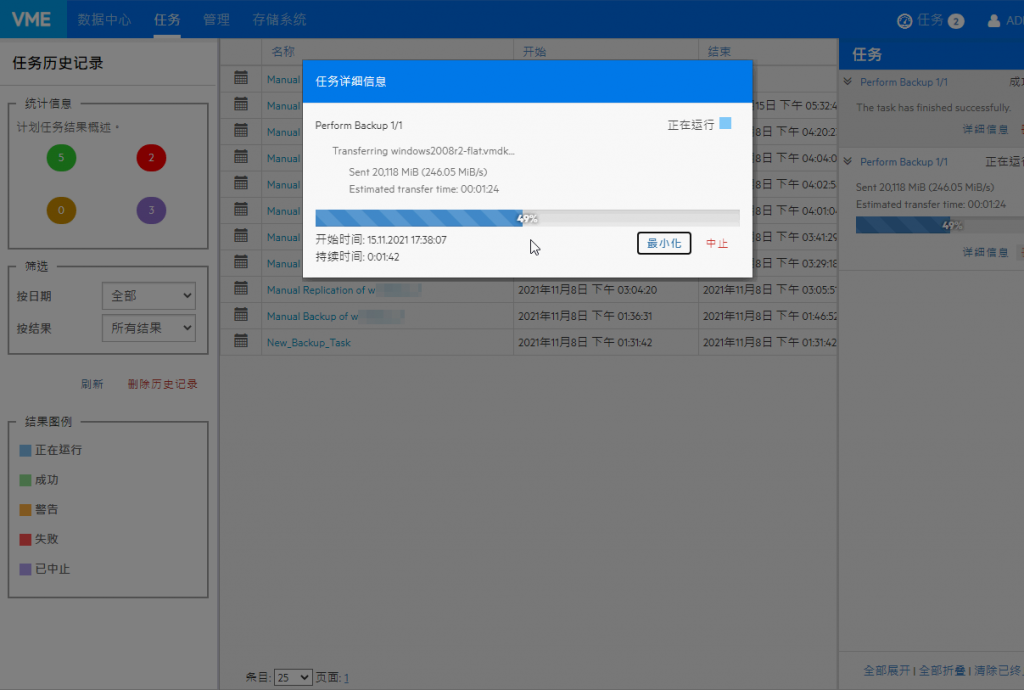
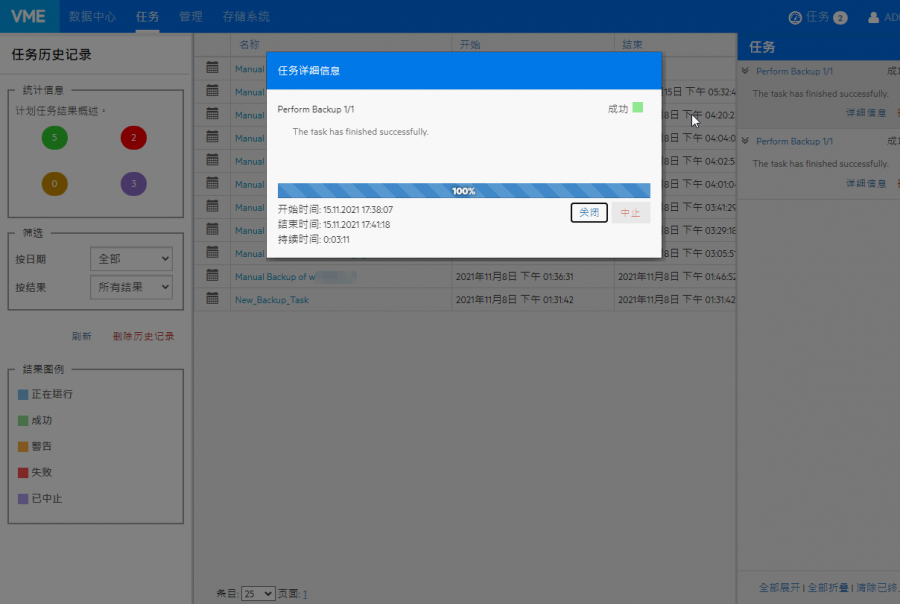
10GbE网速,备份40GB虚拟机,传输速度约为3分11秒
以上测试结果整理如下:
| 网卡 | 1GbE | 10GbE | 功效差异 |
| 平均传输速度 | 106.12 MB/秒 | 246.05 MB/秒 | 关于 2.15 次 |
| 总备份时间 | 6分49秒 | 3分11秒 | 保存关于 3 分钟和 38 秒 |
结论
引入VMware ESXi进行操作的公司有很多,他们选择的备份解决方案也不同。对于中小型企业来说,想要用简单的架构实现24/7不间断运行,同时还拥有完整的备份备份解决方案,除了基本的VMware ESXi主机外,只需要配备a Windows 平台备份 这个目标可以通过在两台计算机上同时安装 10GbE 网卡,然后通过直接光纤 DAC 电缆互连来实现。而这样的结构可以说是最经济高效的解决方案之一。
如果你已经有多台VM运行主机,其实可以安装10GbE网卡来提高传输效率。从上面VM备份的实测性能来看,10GbE确实比1GbE快两倍多!这样不仅可以提高性能,还可以减少备份所需的时间,而且这种设置只需要很少的费用,并且不影响VM的运行,因此非常值得企业考虑!
如果本文对您有帮助,请在社交媒体上与您的朋友分享本文。谢谢你!!
这篇文章是基于评论的个性。如果内容不真实或不准确,您有责任进行事实核查。
标题: VMware ESXi 免费版规格和经济实惠的高速备份解决方案
